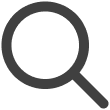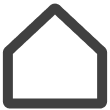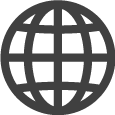Bildschirme registrieren
Um Inhalte auf VXT anzuzeigen und wiederzugeben, müssen Sie zuerst einen Bildschirm registrieren. Fügen Sie eine Vielzahl
von Bildschirmen hinzu, z. B. Samsung-Bildschirme, PC-Bildschirme, Android-Mobilgerätebildschirme
und virtuelle Bildschirme.
Verwenden Sie das folgende Verfahren, um einen Bildschirm hinzuzufügen, der für die Kopplung bereit ist.
Verbinden eines Samsung-Bildschirms
Registrieren Sie Samsung-Bildschirme, die mit VXT kompatibel sind.
-
Wenn VXT Player auf der Startseite des Samsung-Bildschirms nicht gefunden wird, installieren Sie VXT Player aus Apps.
-
Weitere Informationen zum VXT Player für Samsung-Bildschirme finden Sie hier:
-
Schließen Sie die Ersteinrichtung für den Samsung-Bildschirm ab.
-
Starten Sie die App VXT Player App vom Startbildschirm des Samsung-Bildschirms. Auf dem VXT Player-Bildschirm erscheint ein sechs Zeichen langer Kopplungscode.
-
Geben Sie den Kopplungscode im Fenster „Bildschirm hinzufügen“ ein und klicken Sie auf Jetzt koppeln.
-
Das Hinzufügen des Bildschirms ist abgeschlossen.
Verbinden eines virtuellen Bildschirms
Zeigen Sie einen Bildschirm in Ihrem Webbrowser an, ohne ein Anzeigegerät.
-
Einige Funktionen sind möglicherweise im Vergleich zu tatsächlichen Samsung-Bildschirmen eingeschränkt.
-
Weitere Informationen zum VXT Player für virtuelle Bildschirme finden Sie hier:
-
Wählen Sie Bildschirm hinzufügen auf der Menüseite Bildschirme.
-
Klicken Sie am unteren Rand des Pop-up-Fensters auf Mehr und wählen Sie dann die Web-URL unter Kein Samsung-Bildschirm? > VXT Virtual Screen.
-
Auf dem virtuellen VXT Player-Bildschirm erscheint ein sechsstelliger Authentifizierungscode. Kopieren Sie den Authentifizierungscode.
-
Klicken Sie im Web-VXT CMS auf Bildschirme > Bildschirm hinzufügen und klicken Sie dann im Fenster „Bildschirm hinzufügen“ auf Meinen Bildschirm koppeln.
-
Geben Sie im Fenster „Bildschirm hinzufügen“ den sechsstelligen Authentifizierungscode ein und klicken Sie auf Jetzt koppeln.
-
Das Hinzufügen des Bildschirms ist abgeschlossen.
Verbinden mit einem Android-Bildschirm
Verwenden Sie VXT Player von einem Android-Mobilgerät.
-
Weitere Informationen zu Android Player, z. B. Systemanforderungen und unterstützte/nicht unterstützte Funktionen, finden Sie hier:
-
Suchen Sie nach der VXT Player-App in der Google Play-App auf Ihrem Smartphone und laden Sie sie herunter.
-
Wenn die VXT Player-App nicht auf Google Play verfügbar ist, besuchen Sie die VXT CMS-Website, navigieren Sie zu Bildschirme > Bildschirm hinzufügen > Mehr und wählen Sie dann Kein Samsung-Bildschirm?. Wählen Sie für den Android-Eintrag Anleitung zur Installation und befolgen Sie die angezeigten Anweisungen auf dem Bildschirm.
-
-
Starten Sie die VXT Player-App. Ein Kopplungscode wird angezeigt.
-
Klicken Sie im Web-VXT CMS auf Bildschirme > Bildschirm hinzufügen und geben Sie dann den sechsstelligen Kopplungscode, der auf Ihrem Mobilgerät angezeigt wird, in das Code-Eingabefeld im Pop-up-Fenster ein.
Verbinden mit einem Windows-Bildschirm
Verbinden Sie sich von einem Computer aus mit VXT.
-
Weitere Informationen zu Windows Player, z. B. Systemanforderungen und unterstützte/nicht unterstützte Funktionen, finden Sie hier:
-
Wählen Sie Bildschirm hinzufügen auf der Menüseite Bildschirme.
-
Klicken Sie unter Mehr am unteren Rand des Pop-up-Fensters auf Hier herunterladen unter Kein Samsung-Bildschirm? > Windows, um die VXT Player-App für Windows herunterzuladen.
-
Installieren Sie die heruntergeladene App auf Ihrem Computer.
-
Doppelklicken Sie auf dem Computer-Desktop auf das App-Symbol für VXT Player für Windows, um die App zu starten.
-
Auf dem Bildschirm erscheint ein sechsstelliger Authentifizierungscode. Kopieren Sie den Authentifizierungscode.
-
Klicken Sie im Web-VXT CMS auf Bildschirme > Bildschirm hinzufügen und klicken Sie dann im Fenster „Bildschirm hinzufügen“ auf Meinen Bildschirm koppeln.
-
Geben Sie im Fenster „Bildschirm hinzufügen“ den sechsstelligen Authentifizierungscode ein und klicken Sie auf Jetzt koppeln.
-
Das Hinzufügen des Bildschirms ist abgeschlossen.
Verbinden mit einem BrightSign-Bildschirm
Verwenden Sie VXT Player von einem von BrightSign hergestellten Bildschirm. Melden Sie sich an, um die Geräteeinstellungen zu konfigurieren.
Die Anmelde-ID lautet admin und das Passwort ist die auf dem BrightSign-Bildschirm angezeigte Seriennummer.
-
Die Seriennummer finden Sie unter der auf dem Bildschirm angezeigten IP-Adresse oder auf der Rückseite des Geräts.
-
Weitere Informationen zum VXT Player für BrightSign finden Sie hier:
Herunterladen von VXT Player für BrightSign
-
Wählen Sie Bildschirm hinzufügen auf der Menüseite Bildschirme.
-
Klicken Sie am unteren Rand des Pop-up-Fensters auf „Mehr“ und klicken Sie dann auf Hier herunterladen unter Kein Samsung-Bildschirm? > BrightSign, um die Installationsdatei herunterzuladen.
-
Dekomprimieren Sie die heruntergeladene Datei vxtplayer-XX.zip und extrahieren Sie dann die Dateien.
-
Speichern Sie die extrahierten Dateien auf einer mit FAT32 formatierten microSD-Karte oder einem USB-Laufwerk.
-
Schließen Sie die Stromversorgung an den BrightSign-Bildschirm an.
-
Wenn der BrightSign-Bildschirm die Meldung „Speichergerät einstecken“ zusammen mit einer IP-Adresse anzeigt, schließen Sie das Speichergerät an, auf dem die Datei auto-run.zip gespeichert ist. Die Datei wird automatisch dekomprimiert und das Gerät neu gestartet.
Verbinden mit einem Bildschirm
-
Wenn VXT Player auf dem BrightSign-Bildschirm startet, erscheint auf dem Bildschirm ein sechsstelliger Authentifizierungscode. Kopieren Sie den Authentifizierungscode.
-
Klicken Sie im Web-VXT CMS auf Bildschirme > Bildschirm hinzufügen und klicken Sie dann im Fenster „Bildschirm hinzufügen“ auf Meinen Bildschirm koppeln.
-
Geben Sie im Fenster „Bildschirm hinzufügen“ den sechsstelligen Authentifizierungscode ein und klicken Sie auf Jetzt koppeln.
-
Das Hinzufügen des Bildschirms ist abgeschlossen.
Gleichzeitiges Hinzufügen mehrerer Bildschirme
Es ist möglich, mehrere Samsung-Bildschirme gleichzeitig hinzuzufügen.
-
Diese Funktion wird möglicherweise nicht unterstützt, je nach verwendetem Tarif.
-
Klicken Sie auf Bildschirm hinzufügen. Das Fenster „Bildschirm hinzufügen“ wird angezeigt.
-
Klicken Sie auf Mehr und klicken Sie dann auf Mehrere Samsung-Bildschirme gleichzeitig hinzufügen.
-
Laden Sie die Vorlagendatei in der VXT-Bildschirmliste unten herunter und füllen Sie sie aus.
-
Fügen Sie Dateien hinzu, indem Sie sie per Drag & Drop in die Liste ziehen oder auf Durchsuchen klicken und dann auf Jetzt koppeln klicken. Das Hinzufügen des Bildschirms ist abgeschlossen.